Private Sub CommandButton2_Click()
Unload Me ‘卸载窗体
ThisWorkbook.Close ‘关闭工作簿
End Sub
6、按F5键运行程序出现“用户登录”窗口 , 在“登录名”文本框中输入人名 , 如果非授权用户 , 程序给出提示 , 如图4所示 。 单击“确定”按钮关闭提示对话框后 , “登录名”文本框获得焦点 , 在其中输入正确登录名 。 在“登录密码”文本框中输入密码 , 如果密码错误 , 程序给出提示 , 如图5所示 。 如果输入正确的用户名和登录密码 , 程序提示登录成功 , 如图6所示 。 单击“确定”按钮关闭对话框 , “用户登录”窗体将关闭 。
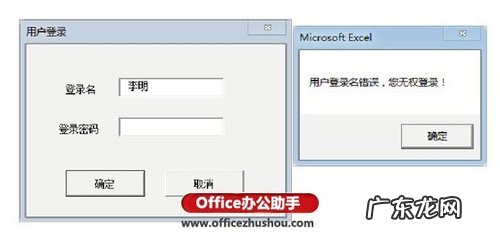
文章插图
图5 登录名输入错误提示
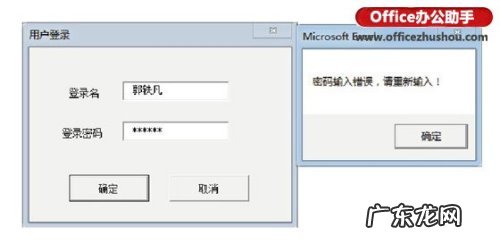
文章插图
图6 密码输入错误提示
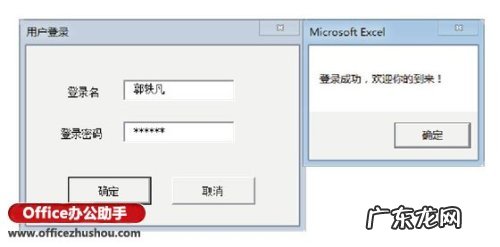
文章插图
图7 登录成功提示
7、在工程资源管理器中双击”ThisWorkbook”选项打开“代码”窗口 , 在其中输入如下程序代码使工作簿打开时用户窗体可见 。 切换到Excel , 保存文档 , 完成本实例的制作 。
Private Sub Workbook_Open()
UserForm1.Show
【制作excel表格全步骤? 如何在Excel中制作用户登录窗口】 End Sub
特别声明:本站内容均来自网友提供或互联网,仅供参考,请勿用于商业和其他非法用途。如果侵犯了您的权益请与我们联系,我们将在24小时内删除。
